Jak korzystać z Instagrama na komputerze PC lub Mac
Co wiedzieć
- Zaloguj się do Instagram.com, kliknij +, prześlij zdjęcie lub film, edytuj i kliknij Udział.
- Aplikacja komputerowa Instagram dla systemu Windows działa tak samo, jak wersja internetowa.
W tym artykule wyjaśniono, jak korzystać z Instagrama na komputerze PC lub Mac.
Aby uzyskać dostęp do swojej strony na Instagramie w Internecie, przejdź do paska adresu w przeglądarce, a następnie wpisz http://instagram.com/Nazwa Użytkownika.
Jak publikować na Instagramie na pulpicie?
Możesz uzyskać dostęp do Instagrama na komputerze PC lub Mac za pomocą przeglądarka internetowa aby przeglądać swój kanał, lubić i komentować posty, wyświetlać swój profil oraz obserwować lub przestać obserwować osoby. Instagram dodał ostatnio także możliwość wysyłania i odbierania wiadomości bezpośrednich. Możesz także publikować zdjęcia lub filmy.
Iść do Instagram.com i zaloguj się.
-
Kliknij Utwórz nowy post (+) w prawym górnym rogu strony.

-
Przeciągnij obraz lub plik wideo do wyświetlonego okna Utwórz nowy post. Alternatywnie, kliknij
Wybierz z komputera, przejdź do pliku, który chcesz opublikować, i wybierz otwarty. Zdjęcie lub wideo pojawi się w oknie. -
Kliknij lupę w lewym dolnym rogu okna, aby powiększyć obraz, jeśli chcesz go przyciąć. Następnie przeciągnij go w żądane miejsce w oknie.
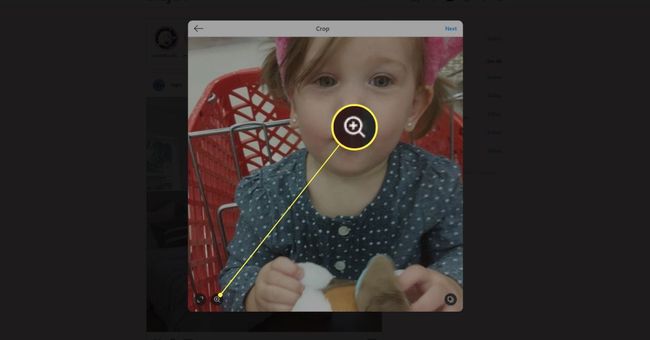
-
Wybierz ikonę podwójnej strzałki, aby wybrać określony współczynnik proporcji posta.
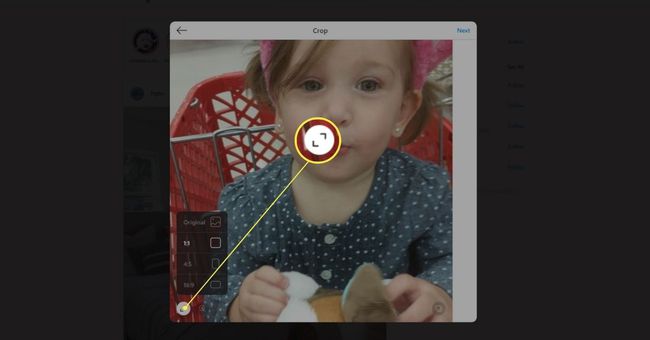
-
Jeśli chcesz dodać więcej obrazów, kliknij Przycisk wielu zdjęć w prawym dolnym rogu kliknij znak plusa (+) i dodaj maksymalnie dziewięć zdjęć lub filmów.

-
Kliknij Następny kontynuować.
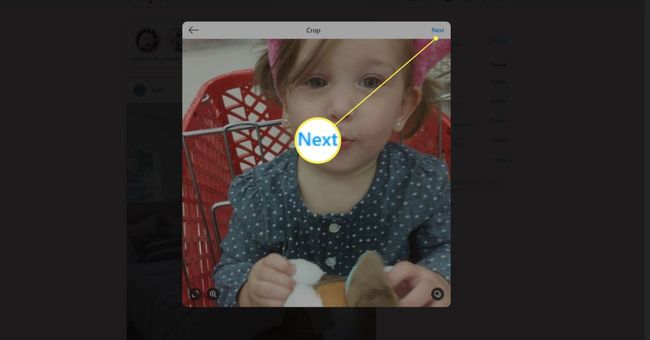
-
Na Filtry w razie potrzeby wybierz filtr do zastosowania. Na Korekty dostosuj takie aspekty, jak jasność, kontrast i nasycenie. Kliknij Następny kontynuować.
-
Dodaj podpis, oznaczyć kogośi dodaj hashtagi, jeśli chcesz. Kliknij Udział kiedy będziesz gotowy do udostępnienia posta.

Użyj aplikacji Instagram dla systemu Windows
ten Instagram dla Windows aplikacja komputerowa działa tak samo jak wersja internetowa. Możesz publikować zdjęcia lub filmy, wyświetlać wpisy, lubić i komentować, a także obserwować i przestawać obserwować użytkowników. Jednak Instagram dla Windows nie działa ze starszymi komputerami PC lub Mac.
Instagram dla Windows wymaga systemu Windows 10 w wersji 10586.0 lub nowszej oraz 2 GB pamięci RAM. Dodatkowo potrzebne jest konto Microsoft, aby pobrać Instagram dla Windows.

Obejścia dla starszych komputerów
Jeśli chcesz publikować zdjęcia i filmy na Instagramie z komputera i masz komputer Mac lub starszy, na którym nie można uruchomić aplikacji Instagram dla systemu Windows, istnieje kilka obejść.
BlueStacks
BlueStacks jest darmowy Emulator telefonu z systemem Android. Emuluje wersję Androida Instagrama na komputerze PC lub Mac, umożliwiając przesyłanie zdjęć na Instagram.
Emulator to program, który symuluje system operacyjny telefonu komórkowego (lub inny rodzaj systemu operacyjnego) na komputerze.
Zainstaluj BlueStacks, a następnie pobierz Instagram. Zaloguj się na swoje konto na Instagramie, a Twój kanał na Instagramie pojawi się tak, jak na telefonie.

Flume
Flume to aplikacja Instagram tylko dla komputerów Mac, która umożliwia przesyłanie zdjęć, publikowanie na Instagramie z komputera Mac, edytowanie zdjęć i nie tylko. Zawiera również niektóre funkcje dla zaawansowanych użytkowników, których nie oferuje mobilna aplikacja Instagram, takie jak skróty do najechania kursorem i sposoby promowania Twojej marki.
Jeśli na komputerze stacjonarnym znajduje się zdjęcie, które chcesz opublikować na Instagramie, rozwiązaniem o niskim poziomie technologii jest wysłanie zdjęcia do siebie e-mailem, uzyskanie dostępu do tego zdjęcia z telefonu, a następnie opublikowanie go na Instagramie.
Dropbox
Posługiwać się Dropbox, bezpłatna aplikacja do przechowywania w chmurze, aby udostępniać zdjęcia z komputera stacjonarnego na urządzeniu mobilnym, a następnie uzyskiwać dostęp do tych zdjęć na Instagramie.
Pixlr
Pixlr nie jest obejściem Instagrama na komputery stacjonarne. Zamiast tego jest to aplikacja do zdjęć z funkcjami podobnymi do Instagrama. Pixlr nazywa siebie „edytorem zdjęć online nowej generacji”.

